Ako previesť RAR súbor na ZIP vo Windows

Máte nejaké RAR súbory, ktoré chcete previesť na ZIP súbory? Naučte sa, ako previesť RAR súbor na formát ZIP.
Microsoft Defender SmartScreen je bezpečnostná služba zabudovaná do prehliadača Microsoft Edge. Je navrhnutý tak, aby vás chránil pred phishingom a škodlivými webovými stránkami, škodlivými sťahovaniami a potenciálne nechcenými programami. Údaje pre Microsoft Defender SmartScreen sú prevzaté z rôznych zdrojov vrátane modelovania spravodajstva, poskytovateľov údajov a spätnej väzby od používateľov.
Ak viete, že webová stránka alebo sťahovanie je bezpečné, je možné obísť varovné hlásenia, ale aj tak túto funkciu možno nebudete chcieť. Napríklad, ak pravidelne navštevujete webovú stránku a zakaždým musíte kliknúť na upozornenia, môže to byť nepríjemné. Prípadne môžete mať obavy o súkromie týkajúce sa údajov, ktoré spoločnosť Microsoft získa, a spôsobu, akým ich použije.
Tip: V prípade, že si nie ste vedomí, Microsoft Defender SmartScreen odovzdá „relevantné informácie o adrese URL alebo súbore“ na kontrolu odmietnutia. Tieto údaje sa potom ukladajú anonymne, aby prispeli k bezpečnostným službám spoločnosti Microsoft.
Našťastie nie je príliš ťažké túto funkciu vypnúť.
Tip: Ak používate podnikové zariadenie, ktoré je spravované, možno nebudete môcť vypnúť Microsoft Defender SmartScreen, pretože vo všeobecnosti ide o nastavenie, ktoré by bolo povolené prostredníctvom skupinovej politiky.
Microsoft Defender SmartScreen môžete zakázať v nastaveniach Edge. Najprv musíte kliknúť na ikonu s tromi bodkami v pravom hornom rohu a potom kliknúť na „Nastavenia“, čo je tretia predposledná možnosť v rozbaľovacej ponuke.
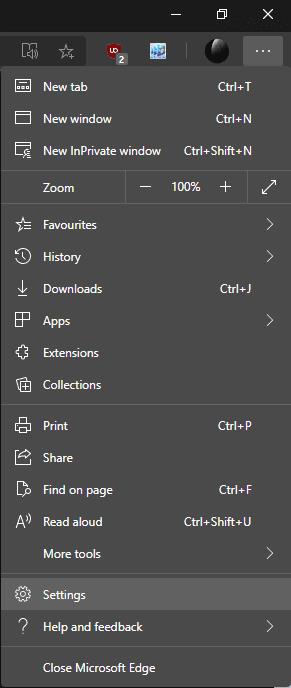
Kliknite na ikonu s tromi bodkami v pravom hornom rohu a potom kliknite na „Nastavenia“.
Keď ste v nastaveniach Edge, prejdite na kartu „Ochrana osobných údajov, vyhľadávanie a služby“ vľavo a prejdite nadol do časti „Zabezpečenie“. V časti „Zabezpečenie“ chcete kliknúť na prvý posúvač označený ako „Microsoft Defender SmartScreen“ do polohy „Vypnuté“.
Tip: Vypnutím funkcie Microsoft Defender SmartScreen sa zakáže aj funkcia pod ňou „Blokovať potenciálne nechcené aplikácie“. Ak sa neskôr rozhodnete znova povoliť Microsoft Defender SmartScreen, budete musieť manuálne znova povoliť aj „Blokovať potenciálne nechcené aplikácie“, pretože sa to nerobí automaticky.
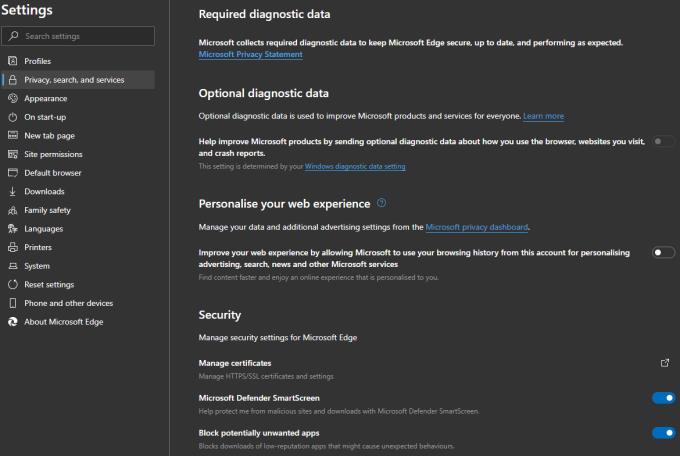
Na karte „Ochrana osobných údajov, vyhľadávanie a služby“ kliknite na posúvač „Microsoft Defender SmartScreen“ do polohy „Vypnuté“.
Máte nejaké RAR súbory, ktoré chcete previesť na ZIP súbory? Naučte sa, ako previesť RAR súbor na formát ZIP.
Držte vyrovnávaciu pamäť vyčistenú vo vašom webovom prehliadači Google Chrome pomocou týchto krokov.
Ukážeme vám, ako zmeniť farbu zvýraznenia textu a textových polí v Adobe Reader s týmto podrobným návodom.
Nájdite tu podrobné pokyny, ako zmeniť User Agent String vo webovom prehliadači Apple Safari pre MacOS.
Microsoft Teams v súčasnosti nepodporuje nativné prenášanie vašich stretnutí a hovorov na TV. Môžete však použiť aplikáciu na zrkadlenie obrazovky.
Zaujíma vás, ako integrovať ChatGPT do Microsoft Word? Tento sprievodca vám presne ukáže, ako to urobiť pomocou doplnku ChatGPT pre Word v 3 jednoduchých krokoch.
Zistite, ako vyriešiť bežný problém, pri ktorom bliká obrazovka v prehliadači Google Chrome.
Hľadáte osviežujúcu alternatívu k tradičnej klávesnici na obrazovke, Galaxy S23 Ultra od Samsungu poskytuje vynikajúce riešenie. S
Krížové odkazy môžu váš dokument výrazne sprístupniť, usporiadať a uľahčiť jeho používanie. Tento sprievodca vás naučí, ako vytvoriť krížové odkazy v programe Word.
Potrebujete naplánovať opakujúce sa stretnutia v MS Teams so svojimi spolupracovníkmi? Naučte sa, ako nastaviť opakujúce sa stretnutie v Teams.







